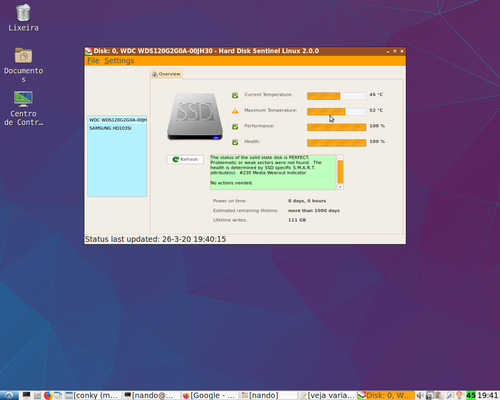Monitorando a saúde de HD e SSD com HDSentinel
Neste artigo lhes apresento o HDSentinel, um programa para monitoração da saúde tanto para HDs convencionais como SSDs, exibindo informações como temperatura, qualidade da mídia, tempo de uso em dias e qualidade de vida da mídia e no caso de SSD ele exibe o total de gravações/regravações já realizadas.
[ Hits: 11.365 ]
Por: Fernando T. Da Silva em 09/05/2020 | Blog: http://meumundotux.blogspot.com.br/
Introdução
O HDSentinel é um aplicação em modo texto, mas existe um gui gráfica para o mesmo.
sudo ./HDSentinel
Hard Disk Sentinel for LINUX console 0.08 (c) 2008-2011 info@hdsentinel.com Start with -r [reportfile] to save data to report, -h for help Examining hard disk configuration ... HDD Device 0: /dev/sda HDD Model ID : WDC WDS120G2G0A-00JH30 HDD Serial No: 193705A00149 HDD Revision : UE510000 HDD Size : 114480 MB Interface : S-ATA II Temperature : 43 °C Highest Temp.: 52 °C Health : 100 % Performance : 100 % Power on time: 6 days, 22 hours Est. lifetime: more than 1000 days HDD Device 1: /dev/sdb HDD Model ID : SAMSUNG HD103SI HDD Serial No: S23ZJ50ZA19615 HDD Revision : 1AG01118 HDD Size : 1032117 MB Interface : S-ATA II Temperature : 29 °C Highest Temp.: 42 °C Health : 100 % Performance : 100 % Power on time: 631 days, 13 hours Est. lifetime: more than 1000 daysNo resultado acima, o device /dev/sda é o meu SSD de 120 GB e o device /dev/sdb é o meu HD de 1 TB ambos instalado internamente em um micro desktop.
A temperatura do SSD é sempre bem maior do que a do HD em torno de 8 a 14 ºC a mais, não importa se o boot do seu sistema foi pelo SSD ou HD no caso de você possuir sistemas operacionais nestas 2 mídia no mesmo computador como eu tenho. Não é preciso especificar device nenhum da mídia, pois elas são detectadas automaticamente ao executar o HDSentinel.
Na parte do SSD a linha "Power on time" diz que meu SSD já tem 6 dias de uso completo e 22 horas, mas na real eu estou usando ele a 40 dias seguidos, mas como eu uso aproximadamente em torno de 2 horas durante a semana e de 4 a 7 horas no sábado e domingo o que está aproximadamente correto esta informação (cada 24 horas completada é 1 dia a mais de vida).
Existem 3 tipos de pacotes para download do hdsentinel
1. Pacote de atalho para o menu de programas utilizando janela terminalOs pacotes deste link colocam um atalho no menu de programas onde ele iniciará direto numa janela de terminal do seu desktop favorito, já exibindo a informação da mídia.
Faça o download de acordo com o desktop que você utiliza e para instalar basta executar o arquivo .run como user comum mesmo que ele será instalado no seu HOME, depois é só acessar o Menu Iniciar/Sistema/HDSentinel devendo digitar sua senha do sudo.
O HDSentinel fica instalado em ~/HDSentinel e o arquivo do menu fica em ~/.local/share/applications.
As informações da mídia na janela de terminal são as mais básicas como device, modelo, capacidade, temperaturas, tempo de vida, mas no arquivo report--data.txt que fica em ~/HDSentinel estão as informações mais completa sobre a sua mídia, quando você executou o atalho do menu de programas.
2. Pacote de arquivo único
O pacote tem somente o comando para ser executado diretamente no terminal:
Descompacte o pacote hdsentinel-018c.gz com o 7z:
7z x hdsentinel-018c.gz
$ chmod +x HDSentinel (colocando a permissão x)
sudo ./HDSentinel (testado o comando para ver se funciona na sua distro)
Funcionando, basta copiar o comando para um diretório que esteja no seu path do sistema, como /usr/bin.
3. Pacote com a Gui gráfica
Escolha o pacote de acordo com a sua arquitetura do sistema, 32 ou 64 bit.
No terminal, basta descompactar o pacote .tar.gz, entrar no diretório HDSentinel_GUI/ e executar:
sudo ./install.sh
O binário será instalado em /usr/share/bin e o arquivo .desktop do menu em ~/.local/share/applications.
Notas
Não é preciso baixar o pacote que tem somente o arquivo de linha de comando ou pacote que vem com atalho para o seu menu de programas do seu desktop.O pacote da gui gráfica traz consigo o comando em modo texto HDSentinel para ser executado em janela de terminal, onde especificando -r arquivo.txt você obtêm informações completas sobre a sua mídia.
sudo /usr/share/bin/HDSentinel -r arquivo.txt
O executável da gui gráfica fica em /usr/share/bin/ que é HDSentinel_GUI. Ele cria um ícone no system tray da temperatura do disco ao usar a interface gráfica (opção do menu Settings).
Pela gui gráfica você fica sabendo quantos GB você já gravou/regravou no SSD, mas pela linha de comando do HDSentinel não tem esta informação.
Na imagem abaixo, "Lifetimes writes" mostra que o SSD já atingiu 111 GB de gravações/regravações.
Screenshot da gui gráfica:
Utilizando fontes de emojis no seu sistema Linux
Cryptkeeper - Transportando arquivos com segurança no pendrive
Instalando o MEO Cloud em qualquer distro GNU/Linux
Slackware 14.2 - Configuração pós-instalação
Utilizando um SSD ao lado de um HD em Micro Desktop
Pós-instalação do Debian 9 para novatos
Rodando o macOS com Docker, qemu, e KVM
Linux para máquinas antigas - Que distribuição escolher?
CrunchBang Backported - Instalação e Configuração
Muito bom o HDSentinel. Parabéns pelo artigo!
Att,
Diego M. Rodrigues
Eu não conhecia. Bem interessante, o artigo e o programa.
Excelente artigo, já venho utilizando essa ferramenta a alguns anos e ela é ótima, parabéns pela iniciativa!
Só um detalhe, em novas versões do Sistema Ubuntu é necessário utilizar o comando sem privilégios root, segundo o guia de instalação.
Patrocínio
Destaques
Artigos
Como atualizar sua versão estável do Debian
Cirurgia para acelerar o openSUSE em HD externo via USB
Void Server como Domain Control
Dicas
Quer auto-organizar janelas (tiling) no seu Linux? Veja como no Plasma 6 e no Gnome
Copiando caminho atual do terminal direto para o clipboard do teclado
Script de montagem de chroot automatica
Tópicos
Top 10 do mês
-

Xerxes
1° lugar - 147.040 pts -

Fábio Berbert de Paula
2° lugar - 65.930 pts -

Buckminster
3° lugar - 21.738 pts -

Mauricio Ferrari
4° lugar - 20.019 pts -

Alberto Federman Neto.
5° lugar - 20.026 pts -

edps
6° lugar - 18.210 pts -

Daniel Lara Souza
7° lugar - 17.762 pts -

Andre (pinduvoz)
8° lugar - 16.244 pts -

Alessandro de Oliveira Faria (A.K.A. CABELO)
9° lugar - 15.583 pts -

Jesuilton Montalvão
10° lugar - 15.284 pts